2019年08月30日更新
Twitch Primeとは?料金/登録方法をなどくわしく解説!
皆さんはTwitch Primeというのをご存知ですか?Amazonが展開する差0ビスの一つです。実際にはどのようなものなのでしょうか?今回はTwitch Primeとは?料金/登録方法をなどくわしく解説したいと思います。

目次
Twitch Primeとは
皆さんはTwitch Primeとはどのようなものかというのはご存知ですか?本記事ではTwitch Primeとはどのようなものか、そして料金や解約方法を説明しつつ、Twitch Primeとはどのようなものかについて見ていきたいと思います。
それではTwitch Primeとはどのようなものかについて説明します。
Twitchの上位版サービス
Twitch Primeとはどのようなものかというと、Amazonのサービスの一つでもあるTwitchの上位版ともいえます。。Amazonの有料会員プログラム『Amazonプライム』(年会費3,900円/月会費400円)に含まれるサービスの1つです。
TwitchはAmazon傘下のゲーム配信サービス
先ほども説明しましたがTwitch Primeとはどのようなものかというと、Amazonの傘下にあたるゲーム配信サービスです。つまりTwitch PrimeとはTwitchだけではなく、AmazonPrime会員にならなければいけないのです。
それではTwitch Primeの料金体系などについても見ていきたいと思います。
Twitchとは?
Twitchとは、料金はかからず無料でゲームの実況生配信を楽しむためのサイトです。アカウントの登録をすれば、好みの配信者を応援したりなど、使い方は様々です。つまり、そのTwitchの料金サービスこそがTwitch Primeなのです。
 【入門編】Twitchとは?登録/使い方などくわしく解説!
【入門編】Twitchとは?登録/使い方などくわしく解説!Twitch Primeの料金
Twitch Primeとはどのようなものかというのがわかりましたね。AmazonPrime会員が利用できるAmazonのサービスの一つですが気になるのはその料金だと思います。実際にかかる料金とはどれくらいなのでしょうか?Twitch Primeの料金について説明します。
料金
『Twitch Prime』は『Amazonプライム』に含まれるサービスなので、料金も『Amazonプライム』に従います。30日間の無料トライアルがあります。それではTwitch Primeの詳しい料金を説明していきたいと思います。
月プラン500円
Twitch PrimeとはAmazonPrime会員が利用できるサービスの一つですので料金はAmazonPrime会員と同じです。AmazonPrime会員では月額500円で利用することができます。
年プラン4900円
AmazonPrime会員では月額500円だけではなくても、年会費のプランもあります。年会費で支払うと4,900円の料金となっており、年会費の料金の方が、1,100円、月額料金よりお得な金額となっています。
AmazonPrimeへの加入が必要
Twitch Primeを利用するには何度もいいますが、AmazonPrime会員の加入が必要になります。AmazonPrime会員に加入しておくと様々なサービスを受けると、様々なサービスをうけることができます。AmazonPrime会員だとPrimeビデオ。
Amazonプライムデーの先行セールの参加、PrimeNow、Amazonパントリーなど、加入しておくだけで様々なサービスを受けることができるのです。Twitchを利用するのであればAmazonPrime会員に加入しておくメリットは十分にあります。
30日間の無料トライアルサービスがある
Twitch Primeに限らず、AmazonPrime会員に加入しても、30日間の無料トライアル中に解約すれば料金は一切かかりません。また無料トライアル中、早めに解約手続きをとっても期間いっぱいはプライムのサービスを利用できます。とても親切なシステムです。
無料トライアルの加入は1度のみ可能です。無料トライアル終了後に加入する場合は、最初から本加入となります。
学生はPrimestudentサービスで半額
AmazonPrime会員は学生ならばPrimestudentに加入しておくことがおすすめです。なぜならばPrimestudentではPrime会員の半額の料金で利用することができます。
- 年払い:1,900円(税込)
- 月払い:200円(税込)
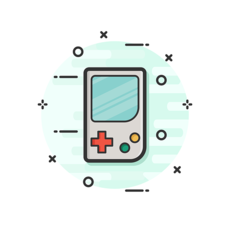 【Twitch】ゲーム視聴する方法をくわしく解説!
【Twitch】ゲーム視聴する方法をくわしく解説!Twitch Primeのメリット
Twitch Primeとはどのようなものなのかについてはご理解いただけたかと思います。また、AmazonPrime会員の無料トライアルからAmazonPrime会員に加入しておくと便利ということがわかりましたね。更に学生は無料トライアルが30日ということも。
さて、気になるTwitch Primeについて見ていきたいと思います。最初に紹介するのはTwitch Primeのメリットについてです。それでは詳しいTwitch Primeのメリットについて見ていきたいと思います。
メリット
まずは簡単にTwitch Primeのメリットについて紹介します。
- ゲームやゲーム内アイテムが貰える
- ストリーミング視聴時の広告非表示
- 30日ごとのスポンサー無料登録で好きな配信者を応援できる
- チャットの文字色設定が可能になるなどチャットで目立つ
上記4つのメリットがあります。それぞれのメリットについて詳しく見ていきたいと思います。
ゲームやゲーム内アイテムが貰える
Twitch Primeのメリットですがゲーム本編、あるいはゲーム内アイテム、スキン、ゲーム内通貨などを毎月もらえます。内容は月ごとに変わるのですが、これが毎月なかなか豪華。この特典目当てでPrimeへ加入するゲーマーは少なくないはずです。
『FORTNITE』『CoD』『WARFRAME』など人気・有名タイトルのコンテンツがプレゼントされているのが画像でわかります。
ストリーミング視聴時の広告非表示
ストリーミングを視聴するにあたってしばしば広告が再生されますが、Twitch Primeに加入すると広告は一切なくなります。Twitchのヘビーユーザーであるほど嬉しいメリットであり、特典です。
30日ごとのスポンサー無料登録で好きな配信者を応援できる
Twitchには、視聴者が配信者を金銭的に支援する『スポンサー』機能が用意されています。好きな配信者をぜひ応援してあげたいところですが、さすがに直接お金を出すのは抵抗があるという人もいるでしょう。Prime会員なら追加料金不要なのです。
つまり、追加料金なしにスポンサーになることが可能なので嬉しいメリットです。さらに、30日ごとに好きな配信者を支援でき、配信者からも認知されたりお礼してもらったりできます。
チャットの文字色設定が可能になるなどチャットで目立つ
Twitch Primeになると、専用スタンプが使える、チャットの文字色を設定できる、Prime会員であることを示すロイヤリティバッジが表示されるなど、一般会員よりもチャット上の機能が増えます。
Twitchは他のストリーミングサービスと比べてチャットでの交流がとても活発なので、チャット上で目立てるのは大いにメリットががあります。
 【Twitch】PC版ゲーム配信アプリ「Twitch Studio」を発表!
【Twitch】PC版ゲーム配信アプリ「Twitch Studio」を発表!Twitch Primeの登録方法
Twitch PrimeではAmazonPrime会員の無料トライアルに加入しておくとお得にTwitch Primeを利用できることや、無料トライアルで学生は30日間可能ということやTwitchPrimeのメリットについてもお話をしました。
それでは早速Twitch Primeに登録をしましょう。以下ではTwitch Primeに登録をする方法を紹介したいと思います。
登録手順
それではTwitch Primeに早速登録をしていきたいと思います。ちなみにここからの手順ですが、Twitch Primeの無料トライアル期間中の方でも同じように行うことができますので参考にしてみてください。それでは登録方法を説明していきたいと思います。
Twitch Prime公式サイトからAmazonPrimeの登録に進む
まずは、Twitch Prime公式サイトにアクセスをします。そしてAmazonPrimeの登録に進みます。無料トライアルもここで登録することができます。
「無料体験を開始する」を選択
『Twitch Primeに加入する』=『Amazonプライムに加入する』ということなので、Amazonプライムの無料体験に申し込みます。『無料体験を開始する』を選択します。
Amazonアカウントでサインイン
Amazonアカウントでサインインをしましょう。
Amazonアカウントがない場合は新規登録
アカウントをまだ持っていない場合は、ここで新規登録をします。
Twitchアカウントでログイン
Twitchアカウントでログインし、Amazonアカウントとのリンクを承諾します。このときにTwitchで使用しているユーザー名を入力しましょう。
Twitchアカウントが無い場合は新規登録
Twitchのアカウントをまだ持っていない方はTwitchの新規登録が必要になります。
Amazonアカウントとのリンクを承認
すでに『Amazonプライム』を利用しているなら、追加料金はかかりません。『Twitch Prime』のアカウントとAmazonのアカウントを連携するだけでOKです。『Twitchアカウントとリンク』を選択します。
Amazonアカウントでサインインをします。
Twitchのアカウントでもサインイン(アカウントをまだ持っていない場合は、ここで新規登録を)。これで連携が完了し、通常の『Twitch』会員から『Twitch Prime』会員になります。
支払情報の入力
支払い情報を入力して進みます。
「Amazonプライムの30日無料体験を開始する」を選択
『Amazonプライムの30日無料体験を開始する』を選択。これでAmazonプライムの無料体験が始まり、同時に『Twitch Prime』もスタートします。
登録完了
これでTwitch Primeの登録が完了しました。さらに、AmazonPrimeの無料トライアルも完了したので他のAmazonのサービスも利用することができます。
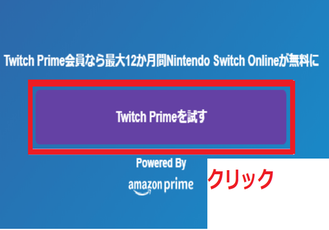 Twitch Primeはおすすめ!特典/楽しみ方を紹介!
Twitch Primeはおすすめ!特典/楽しみ方を紹介!TwitchPrimeの解約方法
ここまではTwitchPrimeの登録方法やTwitchPrimeとはどのようなものかについてみていきました。さて、ここからはTwitchPrimeの解約方法について紹介していきたいと思います。必要がなくなったときにTwitchPrimeの解約が必要になります。
それではTwitchPrimeの解約方法を見ていきましょう。
AmazonPrimeの解約が必要
『Twitch Prime』は『Amazonプライム』に含まれるサービスなので、解約する場合は『Amazonプライム』そのものを解約することになります。無料トライアル期間の方も解約をすることができます。それでは詳しい解約方法を見ていきます。
AmazonPrime公式サイトから解約が可能
TwitchPrimeの解約する方法はAmazonPrimeの公式サイトに行きます。そして『会員資格を終了する』を選択します。無料体験中は『自動更新しない』を選択します。
『会員資格を終了します』を選択します。今すぐプライム特典が消えるわけではなく、期限いっぱいまでは使わせてくれる。『会員資格終了前に知らせを受ける』を選択すれば、期限3日前にメールで連絡してもらえます。
 Twitch初のオリジナルゲーム「Twitch Sings」で無料カラオケを楽しもう
Twitch初のオリジナルゲーム「Twitch Sings」で無料カラオケを楽しもうTwitchPrime登録時のトラブルシューティング
TwitchPrimeの登録方法やTwitchPrimeの解約方法を紹介していきましたがいかがでしたか?実はTwitchPrimeに登録する際にエラーメッセージが表示されることがあります。こういったときのトラブルシューティングはどうすればいいのでしょうか。
そこでここではTwitchPrimeのトラブルシューティングについてみていきたいと思います。
「住所の確認が必要です」から始まるエラーメッセージ
『Twitch Prime』に登録する際、『住所の確認が必要です。Twitch Primeにアクセスするには、クレジットカードの請求先住所が確認済みの日本内の住所である必要があります。』と表示されて登録できなくなるケースがあります。
もちろん日本の住所でクレジットカードを持っているにも関わらず、こういったエラーメッセージが表示されますが、この際のトラブルシューティングはどうすればいいのでしょうか?トラブルシューティングについて詳しく見ていきたいと思います。
ブラウザを変えてみる
この解決策として『ブラウザを変えたら登録できた』という事例が多く報告されています。どうやらGoogle Chromeでこの現象が起きやすいようなので、普段使っていない別のPCブラウザで、あるいはスマホから登録してみてください。
Cookieやキャッシュを消去して試してみる
また、この場合のトラブルシューティングは、キャッシュやCookieを消去したうえで最初からやり直すとうまくいくこともあるようです。
TwitchとAmazonPrimeが紐付け/連携出来ない
TwitchPrimeに登録しようとした際にAmazonPrimeに予め登録している方がTwitchPrimeとAmazonPrimeが紐づけできないということがあります。こういった場合のトラブルシューティングはどのようにしたらいいのでしょうか?
ブラウザを変えてみる
連携に何らかのエラーが出る場合は、『住所の確認が必要です』と表示され登録できないに記載した通りブラウザ変更します。
Cookieやキャッシュを消去してみる
ブラウザの変更だけではなく、cookieやキャッシュ消去で解決することがあります。このトラブルシューティングを試してみましょう。
設定画面では連携出来ている場合は一度「Unlink Account」を選択し解除する
スマホで操作する場合は、画面をPC表示に切り替えてください。スマホ表示のままだとTwitchの設定が出てきません。『Twitch アカウント設定の管理』を選択します。
連携に失敗したと表示されていても、ここを見ると自分のTwitchアカウントが表示されていることがあります。『Unlink Account』で接続を解除し、最初からやり直しましょう。
TwitchPrimeの登録方法や、解約方法、そしてTwitchPrimeのメリットなどを見ていきましたがいかがでしたか?TwitchPrimeではゲームが好きな方などにとっては嬉しいサービスかと思います。困ったことがあったらトラブルシューティングを参考にして下さい。
トラブルシューティングを行ってみても、トラブルシューティングで解決しない場合にはTwitchPrimeに問い合わせてみることをお勧めします。
合わせて読みたい!Amazonに関する記事一覧
 【Amazon】送料を無料にする4つの方法をくわしく解説!
【Amazon】送料を無料にする4つの方法をくわしく解説! 【Amazon】注文の「キャンセルリクエスト」はできる?返事が来るのはいつ?
【Amazon】注文の「キャンセルリクエスト」はできる?返事が来るのはいつ? Amazonの出荷準備中の意味は?準備中のまま変わらないときの対処法!
Amazonの出荷準備中の意味は?準備中のまま変わらないときの対処法! 「Apple Music」と「Amazon Music Unlimited」を比較!おすすめなのは?
「Apple Music」と「Amazon Music Unlimited」を比較!おすすめなのは?
































